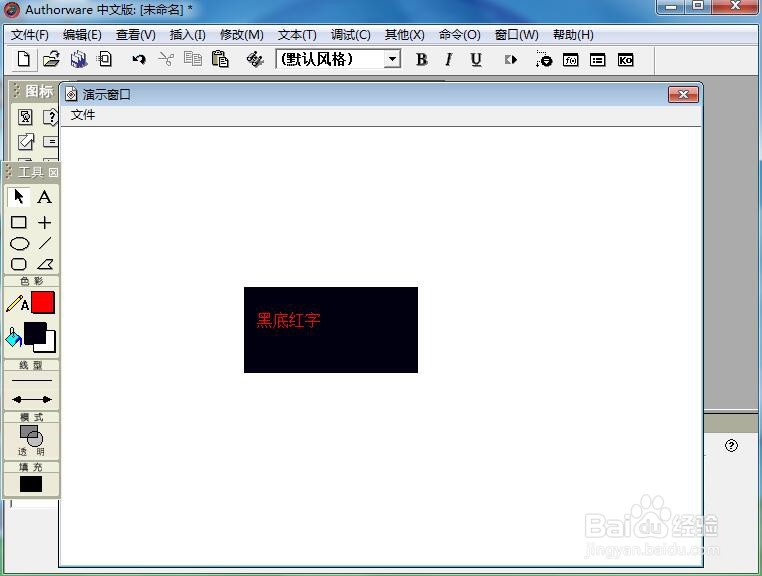1、打开authorware,进入其主界面中;

2、选择一个显示图标添加到流程线;

3、双击显示图标,打开工具箱;

4、用鼠标点击矩形工具;
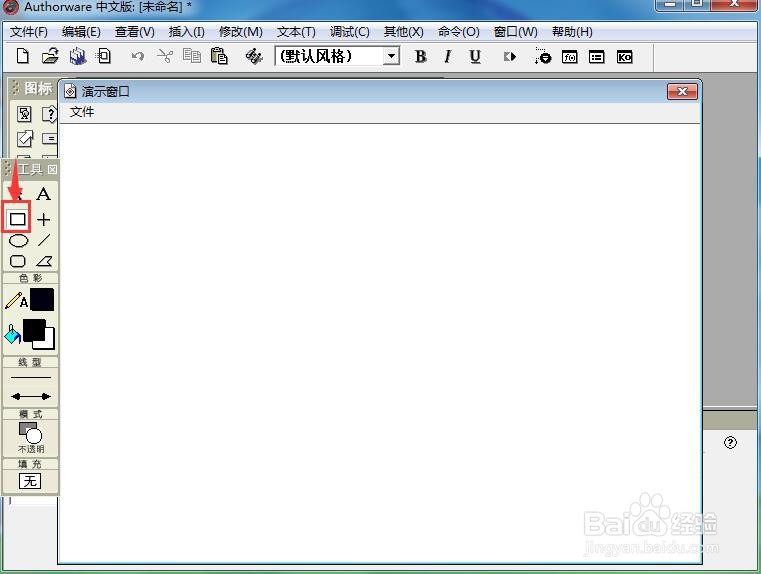
5、将描边颜色和填充颜色均设置为黑色,绘制一人黑色矩形;

6、点击文字工具A,将描边颜色设置为红色;

7、输入需要的文字;
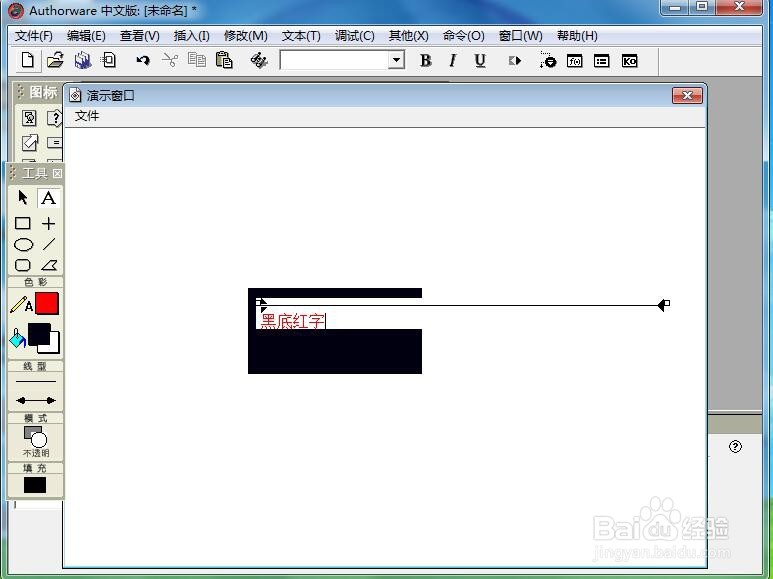
8、可以看出,文字有白色背景,将下面的矩形挡住了一部分,怎么去掉背景色呢?
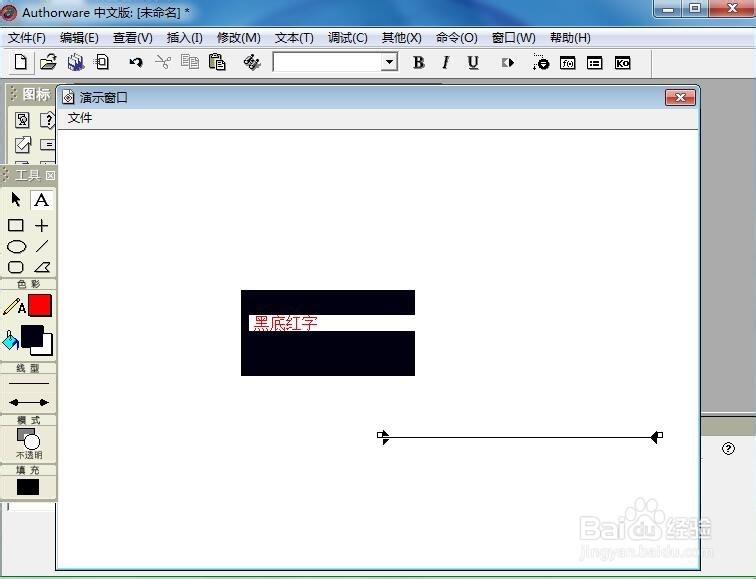
9、选中文字后,点击模式,目前默认的是不透明,选择透明;

10、文字下面的白色背景立马消失,变成透明的了。
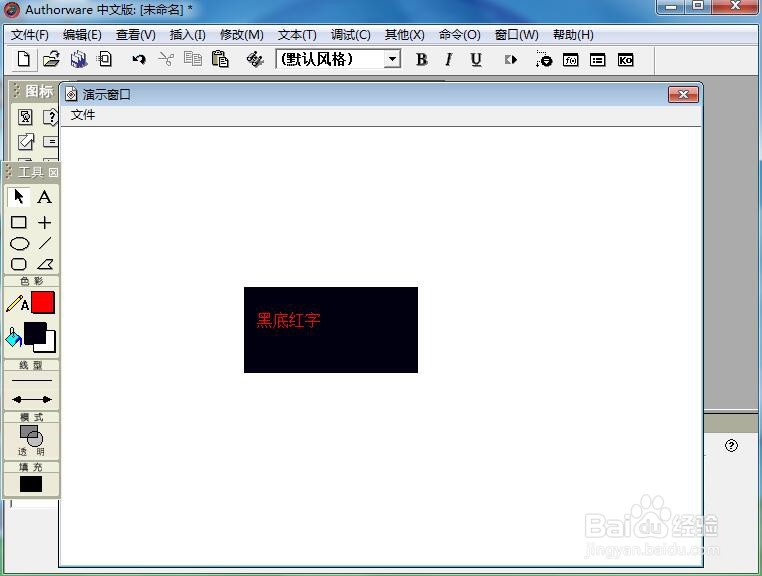
1、打开authorware,进入其主界面中;

2、选择一个显示图标添加到流程线;

3、双击显示图标,打开工具箱;

4、用鼠标点击矩形工具;
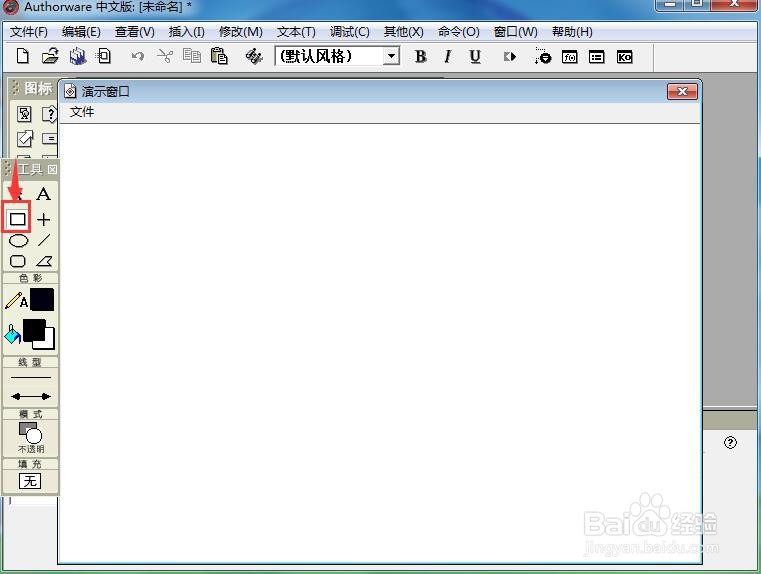
5、将描边颜色和填充颜色均设置为黑色,绘制一人黑色矩形;

6、点击文字工具A,将描边颜色设置为红色;

7、输入需要的文字;
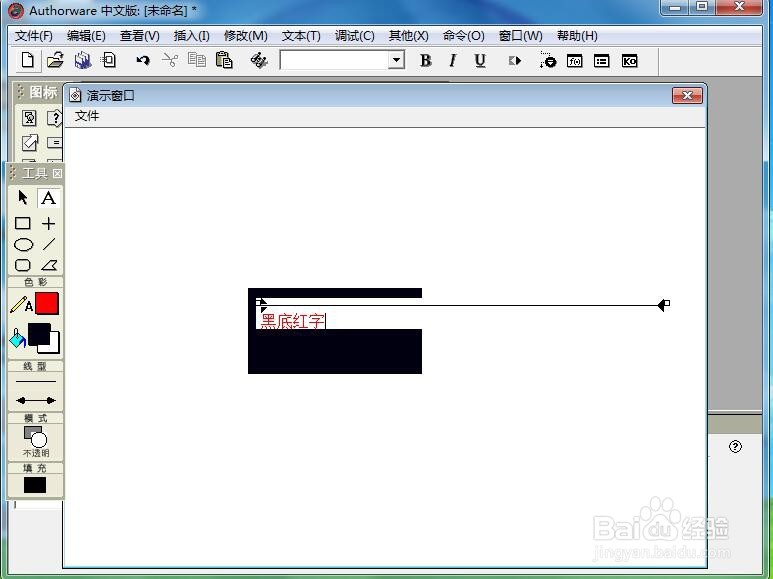
8、可以看出,文字有白色背景,将下面的矩形挡住了一部分,怎么去掉背景色呢?
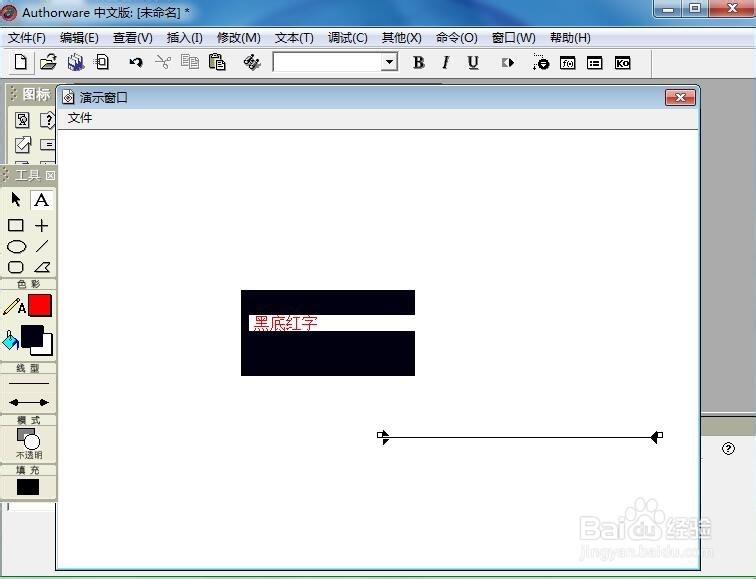
9、选中文字后,点击模式,目前默认的是不透明,选择透明;

10、文字下面的白色背景立马消失,变成透明的了。